این مطلب یکی از مقالات پرونده ویژه «دهمین پنجره» است. برای دریافت کل این پرونده ویژه اینجا کلیک کنید.
مرورگرها
ماهیت مرورگرهای وب نسبت به سالهایی که پشت سر نهادیم، دستخوش تغییرات اساسی شده است. نرمافزارهایی که اصلیترین وظیفه آنها باز کردن صفحات وب، نشان دادن محتوای وب و دانلود فایلها از وب بود، امروزه به ابزارهای چندمنظوره تبدیل شدهاند که یکی از وظایف آنها دریافت صفحات وب، ترجمه آنها و نشان دادن صفحات قابل فهم انسانی به کاربران است. با ظهور فناوریهای نوینی همچون HTML5 قدرت طبیعی آنها افزایش یافت و اکنون بر سر خدمترسانی بهتر و جذب بیشتر کاربران با یکدیگر به رقابت میپردازند.

شکل 1: موتورهای مورد استفاده اینترنت اکسپلورر و مایکروسافت Edge
دو برج در کنار یکدیگر
مایکروسافت با عرضه سیستمعامل ویندوز 8 اقدام به معرفی دو نسخه از مرورگر اینترنت اکسپلورر کرد. نسخه ویژه دسکتاپ با همان تنظیمات و پیکربندی که سالهای متمادی کاربران از آن استفاده میکردند و نسخه ویژهای از اینترنت اکسپلورر که به نسخه مترو معروف شد؛ نسخهای که نه تنها چنگی به دل نمیزد، بلکه با انواع مختلفی از محدودیتها تجهیز شده بود. اما در سیستمعامل ویندوز 10 اوضاع تغییر کرده است. مایکروسافت دو مرورگر با ساختار و هسته کاملاً مجزا از یکدیگر معرفی کرده است. اینترنت اکسپلورر با همان ویژگیها و تنظیمات قبلی و مرورگر جدیدی بهنام مایکروسافت Edge که تا همین چند وقت پیش بهنام پروژه اسپارتان معروف بود و از پیشنمایش 10151 رسماً به مایکروسافت Edge تغییر نام داد (شکل1). (البته لازم به توضیح است موتور رندر مرورگر Edge در روزهای اولیه خود انشعابی از ترایدنت (Trident) بود که بعدها با تغییراتی که روی آن به وجود آمد، به یک موتور جدید تبدیل شد.)
آیا اینترنت اکسپلورر آخرین نفسها را میکشد؟
مایکروسافت در ویندوز 10 همچنان اجازه داد که اینترنت اکسپلورر به حیات خود ادامه دهد، اما این ادامه زندگی محدود بود و دیگر همچون گذشته آیکن مربوط به آن بهصورت مستقیم در صفحه دسکتاپ قرار ندارد. اکنون که مرورگر جدید رسماً معرفی شده است، دیگر چه نیازی به حضور اینترنت اکسپلورر وجود دارد؟ پاسخ روشن است. چه کسی ضمانت میکند مایکروسافت Edge با اقبال عمومی مواجه شود؟ آیا کسی تصور میکرد ویندوز ویستا با یک شکست تجاری بزرگ روبهرو شود؟ مایکروسافت برای آنکه به یکباره قافیه را به رقبا نبازد، تصمیم گرفت محتاطانه رفتار کند و اگر مرورگر جدید نتوانست نظر مخاطبان را به خود جلب کند، همچنان برگ برنده قدیمی خود را داشته باشد. پرسش اینجا است که اینترنت اکسپلورر در نسخه جدید با چه ویژگیهایی عرضه شده است. در این بخش بهطور مختصر و کوتاه به ویژگیهای جدیدی که در نسخه جدید قرار گرفتهاند، اشاره میکنیم. زمانی که برای نخستین بار مرورگر اینترنت اکسپلورر را اجرا میکنید، صفحه باز شده مرورگر مایکروسافت Edge را معرفی میکند (شکل 2).

شکل 2: نمای ظاهری دو مرورگر (در سمت راست اینترنت اکسپلورر و در سمت چپ مایکروسافت Edge)
اما چگونه اینترنت اکسپلورر را پیدا کنیم؟ سادهترین راه دسترسی به اینترنت اکسپلورر با استفاده از کورتانا (دستیار شخصی) است. کافی است نام اینترنت اکسپلورر را در کادر جستوجو بنویسید و روی آیکن ظاهر شده کلیک کنید تا برنامه مذکور اجرا شود. روش دیگر با استفاده از مرورگر مایکروسافت اچ است. زمانی که صفحهای را در این مرورگر باز میکنید، با کلیک روی دکمه تنظیمات و انتخاب گزینه Open With Internet Explorer به اینترنت اکسپلورر دسترسی خواهید داشت.

شکل 3: گزینه پشتیبانی از پروتکل HTTP2 بهصورت پیشفرض فعال است.
از جمله تغییراتی که در نسخه جدید اینترنت اکسپلورر به وجود آمدهاند، میتوان به موارد زیر اشاره کرد:
- اضافه شدن گزینه پشتیبانی از پروتکل جدید HTTP 2.0 (شکل 3)؛
- فعال شدن پیشفرض گزینه Enable SmartScreen Filter؛
- حذف گزینه Enable Strict P3P Validation از فهرست گزینهها؛
- اضافه شدن گزینه Manage media licenses به منوی ابزار و پشتیبانی بهتر از HTML 5 اشاره کرد.
لازم به توضیح است بر خلاف آنچه در گذشته اعلام شده بود، اینترنت اکسپلورر از موتور جدید Edge استفاده نکرده است و از ترایدنت که بهنام MSHTML شناخته میشود، استفاده میکند.
مواردی که به آنها اشاره شد، بخشی از ویژگیهای اضافه شدن در نسخه 11.0.1 اینترنت اکسپلورر بودند. اما اگر از گزینه Windows Update در اینترنت اکسپلورر استفاده کنید، به پنجره تنظیمات و بخش دریافت بهروزرسانیها وارد خواهید شد که فهرستی از بهروزرسانیهای آماده و در حال دریافت را مشاهده خواهید کرد (شکل 4).

شکل 4: فهرستی از بهروزرسانیها را همراه با جزییات در بخش Windows Update مشاهده میکنید.
مرورگر Edge
سایت ZDNet نخستین رسانهای بود که گزارش داد مایکروسافت در حال طراحی یک مرورگر جدید با اسم رمز اسپارتان برای ویندوز 10 است. مرورگری که یک محصول متفاوت نسبت به اینترنت اکسپلورر است و اینترنت اکسپلورر 11 فقط به لحاظ حفظ سازگاری در ویندوز 10 قرار میگیرد. در اوایل ژانویه 2015 سایت ورج جزییات بیشتری درباره اسپارتان از منابع نزدیک به مایکروسافت به دست آورد که نشان میداد اسپارتان قرار است جایگزین اینترنت اکسپلورر هم در محیط دسکتاپ و هم در نسخه موبایلی آن شود و سرانجام مایکروسافت در تاریخ 21 ژانویه رسماً از مرورگر جدید رونمایی کرد. این مرورگر برای نخستین بار به تاریخ 30 مارس 2015 در پیشنمایش 10049 در اختیار آزمایشکنندگان قرار گرفت. در کنفرانس بیلد 2015، اسپارتان رسماً به Edge تغییر نام داد و لوگو جدید آن با حرف اختصاری که شبیه به حرف e است، به همگان نشان داده شد (شکل 5).

شکل 5: سمت راست لوگوی مایکروسافت Edge و سمت چپ لوگوی اینترنت اکسپلورر
نام Edge تا قبل از پیشنمایش 10151 همچنان به اسم پروژه اسپارتان در ویندوز 10 نشان داده میشد و از آن زمان به بعد رسماً نام Edge را به خود گرفت. همچنین، آیکن جدید نیز جایگزین آیکن قدیمی شد، اما Edge با هدف جذب مخاطبان و کاهش دردسرهای امنیتی اینترنت اکسپلورر و سرعت بالا طراحی شده است. از جمله ویژگیهای Edge میتوان به موارد زیر اشاره کرد:
- مایکروسافت Edge مرورگر پیشفرض کامپیوترهای شخصی و دستگاههای همراه مجهز به ویندوز 10 است که جایگزین اینترنت اکسپلورر و نسخه موبایلی شده است.
- Edge از یک موتور طرح جدید EdgeHTML که انشعابی از ترایدنت است و برای تعامل بیشتر با وب مدرن ساخته شده است، استفاده میکند.
- موتور جدید Edge از فناوریهایی همچون اکتیواکس (ActiveX) و Browser Helper Objects پشتیبانی نمیکند و در عوض از سیستم افزونهها پشتیبانی میکند.
- ادغام شدن با پلتفرمهای آنلاین مایکروسافت همچون کورتانا که قابلیتهایی همچون کنترل صوتی، قابلیت جستوجوی پویا، شخصیسازی اطلاعات وابسته به جستوجوها را ارائه میدهد که در نوار ابزار قرار دارد.
- امکان حاشیهنویسی در صفحات وب همراه ذخیرهسازی در واندرایو و به اشتراکگذاری.
- ادغامسازی با Reading List برای همسانسازی محتوا بین دستگاهها و فراهم کردن Reading Mode که برای بهبود قالببندیهای غیر ضروری در صفحات مورد استفاده قرار میگیرد، از جمله ویژگیهای شاخص مایکروسافت Edge هستند.
کارایی
آزمایشهایی که روی نسخه اولیه مرورگر Edge به عمل آمده است، نشان میدهد عملکرد جاوا اسکرپیت در مقایسه با ترایدنت 7 که اینترنت اکسپلورر از آن استفاده میکند، بهشدت بهبود یافته است و کارایی مرورگر جدید مایکروسافت بسیار به مرورگر کروم نسخه 41 و فایرفاکس نسخه 37 نزدیک است. همچنین، Edge بهلحاظ سرعت از دیگر مرورگرها جلوتر بوده است، در حالی که در شاخصهای دیگر عقبتر از مرورگرهای کروم گوگل، فایرفاکس موزیلا و اپرا قرار دارد.

شکل 6: رابط کاربری مایکروسافت Edge شبیه مرورگر اینترنت اکسپلورر است.
اجرای مایکروسافت Edge
برای اجرای مرورگر Edge کافی است روی آیکن مربوط به این مرورگر در نوار وظیفه کلیک کنید تا صفحه اصلی این مرورگر را ببینید (شکل6). زمانی که اقدام به ساخت زبانه جدیدی میکنید، فهرستی از سایتهای پربازدید را در بالای صفحه مشاهده میکنید (شکل 7).

شکل 7: سایتهای کاربردی که مخاطبان زیادی دارد، در بالای فهرست به کاربر نشان داده میشود.
یادداشتنویسی با مایکروسافت Edge
ابزار حاشیهنویسی با Edge یکی از جالبترین ویژگیهای عرضه شده در مرورگر جدید است. ابزاری که امکان یادداشتنویسی روی صفحات وب را در اختیار کاربر قرار میدهد. برای آنکه بتوانید از این ویژگی استفاده کنید، ابتدا روی آیکن Make a web Note که به شکل یک قلم در نوار ابزار برنامه قرار دارد کلیک کنید. نوار ابزار یادداشتنویسی در بالای پنجره مرورگر ظاهر میشود (شکل 8).

شکل 8: دسترسی آسان از جمله ویژگیهای Make a web Note به شمار میرود.
همانگونه که در شکل 8 مشاهده میکنید، ابزارهای ویرایشی در سمت چپ این نوار ابزار قرار دارند. این ابزارها عبارتند از:
Pen: اندازه و رنگ را تعیین میکند.
Highlighter: هایلایت کردن عناصر روی صفحه وب را امکانپذیر میسازد.
Eraser: اگر بخشهایی از یک صفحه را هایلایت کردهاید، با استفاده از این ابزار میتوانید آنها را پاک کنید.
Add a typed Note: اصلیترین ابزار این قسمت است که برای حاشیهنویسی مورد استفاده قرار میگیرد.
Clip: امکان کپی کردن بخشی از صفحه وب را فراهم میکند. با کلیک روی دکمه Add a typed Note کادری نمایش داده شده است که امکان یادداشتنویسی را در اختیار کاربر قرار میدهد (شکل 9).
در نوشتن یادداشتها محدودیتی وجود ندارد و بهآسانی میتوانید کادرهای متنی را با کلیک روی صفحه اضافه کنید. هر زمان که احساس کردید نیازی به کادرهای ایجاد شده ندارید، با کلیک روی سطل زباله که درون کادر قرار دارد، امکان حذف یادداشت اضافه شده را خواهید داشت.
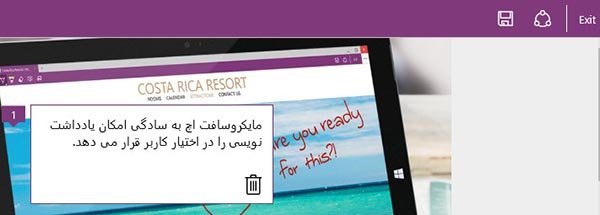
شکل 9: کادر ویژه یادداشتنویسی در اختیار کاربر قرار میگیرد.
Save
بعد از آنکه فرآیند یادداشتنویسی به اتمام رسید، در سمت راست برنامه آیکنی به شکل دیسک قرار دارد که برای ذخیره کردن یادداشتها مورد استفاده قرار میگیرد. با کلیک روی این دکمه پنجرهای ظاهر شده است که در آن نام یادداشت و گروهی که یادداشت در آن قرار میگیرد را باید تعیین کنید. با استفاده از لینک Create new folder امکان ساخت پوشه جدید نیز وجود دارد. کلیک روی دکمه Add یادداشت مورد نظر را ذخیره میکند (شکل 10).

شکل 10: ذخیرهسازی یادداشت
Share
از این دکمه که در کنار دکمه Save قرار دارد، میتوانید برای به اشتراکگذاری یادداشت نوشته شده در Reading List یا Onenote استفاده کنید. اگر از گزینه Reading List استفاده کنید، یادداشت نوشته شده در فهرست مطالب خواندنی قرار میگیرد. اگر برنامه مذکور توسط همکار شما باز شود، بهصورت یک رویداد جدید به او نشان داده میشود (شکل 11).
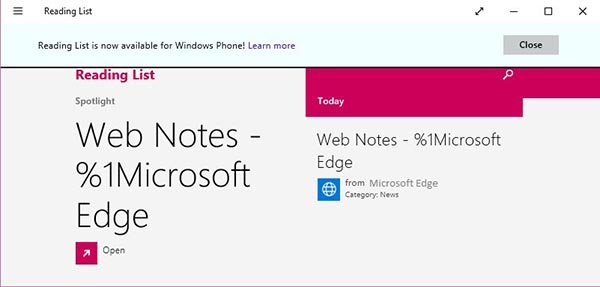
شکل 11: یادداشت ذخیره شده در Reading List ظاهر میشود.
Exit
برای خروج از ابزار یادداشتنویسی از دکمه Exit استفاده کنید.
Reading View
گزینه دیگری که در زمان بازدید از صفحات وب توسط Edge در اختیار کاربران قرار میگیرد، Reading View است. زمانی که در صفحه وبی قرار دارید، از این گزینه استفاده کنید. فقط محتوای صفحه وب به همراه تصاویر آن به کاربر نشان داده میشود (شکل 12).

شکل 12: فقط محتوای صفحه نشان داده میشود.
Settings
برای دسترسی به تنظیمات و ابزارهای ویژه توسعهدهندگان در مرورگر Edge میتوانید از دکمه تنظیمات که بهصورت سه نقطه (...) در سمت راست برنامه قرار دارد، استفاده کنید (شکل 13). تنظیمات قرار گرفته در این منو شامل ساخت پنجره جدید، ساخت یک پنجره محافظت شده با ویژگی InPrivate (به معنای حذف کامل دادهها در زمان بسته شدن پنجره)، بزرگنمایی، جستوجو در صفحه، چاپ، سنجاق کردن به منوی شروع، دسترسی به ابزارهای توسعهدهندگان، باز کردن صفحه جاری در مرورگر اینترنت اکسپلورر، ارسال نقطه نظرات و دسترسی به منوی تنظیمات میشود.
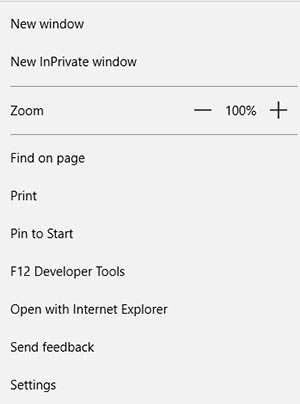
شکل 13: تنظیمات مایکروسافت Edge از پیچیدگی کمتری نسبت به اینترنت اکسپلورر برخوردار هستند.
کلیک روی گزینه Settings که در انتهای منو قرار دارد، دسترسی به تنظیماتی همچون نحوه باز شدن مرورگر با زبانه جدید، زبانههای قبلی، نشان دادن یا ندادن سایتهای برتر، امکان انتخاب موتور جستوجوی مورد استفاده در نوار نشانی و پاک کردن دادهها را فراهم میکند (شکل 14).

شکل 14: دسترسی به تنظیمات استاندارد شبیه اینترنت اکسپلورر
در بخش پایین این پنجره گزینه تنظیمات گزینهای بهنام Advanced Settings قرار دارد. این گزینه برای کاربرانی در نظر گرفته شده است که به تنظیمات پیشرفته نیاز دارند (شکل 15).
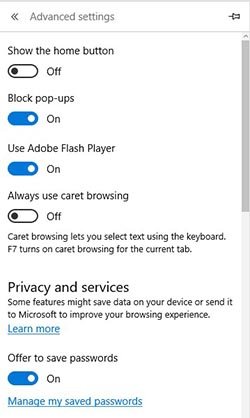
شکل 15: روشن یا خاموش کردن تبلیغات، فعال بودن یا نبودن فلشپلیر و... از تنظیمات قرار گرفته در این پنجره است.
خداحافظ سیلورلایت!
مایکروسافت بهطور رسمی تأیید کرد مرورگر جدید این شرکت از سیلورلایت پشتیبانی نخواهد کرد. مایکروسافت در گذشته نیز اعلام کرده بود مرورگر جدید این شرکت از تعداد زیادی ویژگیها که جزیی از مرورگر اینترنت اکسپلورر به شمار میروند، پشتیبانی نخواهد کرد. مایکروسافت درباره پشتیبانی نکردن یک سری ویژگیها در Edge چنین اعلام کرده است: «پشتیبانی از اکتیواکس در Edge قطع شده است که این پشتیبانی سیلورلایت را نیز در بر میگیرد.
با توجه به راه حلهای مطمئنی که بر مبنای HTML5 قرار دارند و دلایلی که در گذشته مورد بحث قرار گرفتهاند، این شرکت تصمیم گرفته است از سیلورلایت در مرورگر Edge پشتیبانی کند. البته مایکروسافت به پشتیبانی از سیلورلایت ادامه خواهد داد و برنامههای غیر مرتبط با مرورگر همچنان میتوانند از آن استفاده کنند.
اینترنت اکسپلورر 11 همچنان از سیلورلایت پشتیبانی خواهد کرد و گزینههای مربوط به سیلورلایت در ویندوز 10 در اختیار سایتها قرار خواهند گرفت.» سیلورلایت نخستین بار در سال 2007 میلادی بهعنوان جایگزین فلشپلیر ادوبی پیشنهاد شد. آخرین نسخه عرضه شده از آن نسخه 5 بود که در سال 2011 میلادی منتشر شد و از آن زمان تاکنون مایکروسافت برنامهای برای عرضه نسخه جدیدتر از آن در نظر نگرفته است. با این حال، بیشتر سایتهای بزرگ سیلورلایت را کنار گذاشتهاند و از HTML5 استفاده میکنند.
ماهنامه شبکه را از کجا تهیه کنیم؟
ماهنامه شبکه را میتوانید از کتابخانههای عمومی سراسر کشور و نیز از دکههای روزنامهفروشی تهیه نمائید.
ثبت اشتراک نسخه کاغذی ماهنامه شبکه
ثبت اشتراک نسخه آنلاین
کتاب الکترونیک +Network راهنمای شبکهها
- برای دانلود تنها کتاب کامل ترجمه فارسی +Network اینجا کلیک کنید.
کتاب الکترونیک دوره مقدماتی آموزش پایتون
- اگر قصد یادگیری برنامهنویسی را دارید ولی هیچ پیشزمینهای ندارید اینجا کلیک کنید.




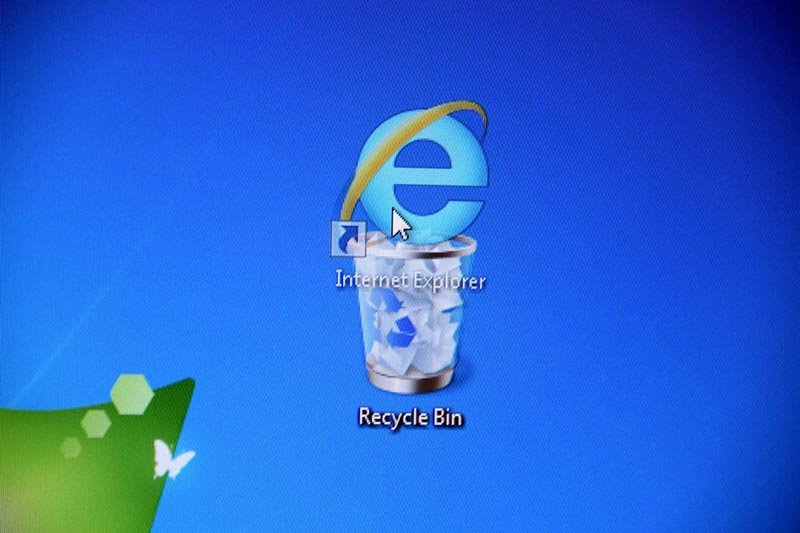























نظر شما چیست؟